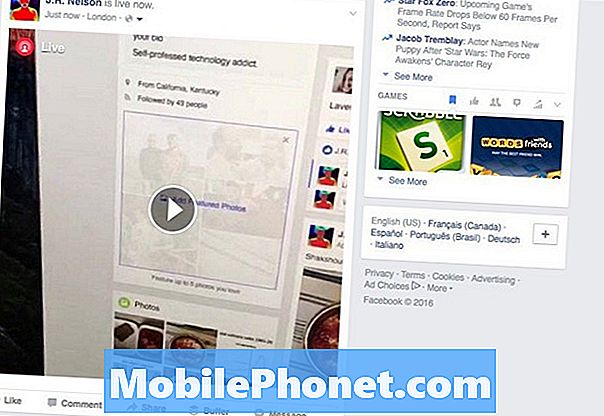Conţinut
- Cum de a dezactiva notificările de pe Mac
- Cum de a personaliza Notificările de pe Home pe Mac
- Afișare inteligentă Lenovo cu Asistentul Google
Acest ghid vă va arăta cum să dezactivați notificările Home pe MacOS Mojave sau cum să le personalizați, astfel încât să nu vă deranjați de notificările de pe smartphone-urile de pe Mac.
Noua aplicație Home este parte a actualizării gratuite a MacOS Mojave și adaugă controale inteligente la domiciliu pe Mac. Controalele sunt la îndemână, dar dacă aveți foarte multe comenzi inteligente la domiciliu pe ușile dvs., acestea pot deveni enervante când încercați să obțineți o muncă.
Citiți: Cum de a rezolva problemele MacOS Mojave
Vă vom arăta cum să dezactivați toate notificările Home pe macOS Mojave, cum să dezactivați notificările pentru un anumit dispozitiv și cum să controlați când vedeți notificările în funcție de timp sau dacă cineva este acasă.
Cum de a dezactiva notificările de pe Mac

Dezactivați toate notificările Home pe macOS Mojave.
Puteți utiliza setările globale de notificare pe computerul dvs. Mac pentru a dezactiva toate notificările Home pe Mac. Când modificați oricare dintre aceste setări de notificare, faceți acest lucru doar pe Mac. Acestea nu se sincronizează cu iPhone sau iPad.
- Deschide setările.
- Deschideți notificările.
- Derulați în jos și faceți clic pe Acasă.
- Alegeți Niciuna.
Aceasta va dezactiva toate notificările Home pe computerul dvs. Mac. De asemenea, puteți alege un stil diferit sau alegeți dacă doriți să redați un sunet. Acesta este cel mai simplu mod de a opri toate notificările, însă este posibil să doriți să le personalizați.
Cum de a personaliza Notificările de pe Home pe Mac

Personalizați notificările de la domiciliu în MacOS Mojave.
Prefer să personalizez notificările Home pe Mac, astfel încât să văd doar acele lucruri care sunt importante pentru mine și că le văd doar când vreau să le văd. Puteți schimba opțiunile pentru a dezactiva notificările pentru un anumit dispozitiv, ora la care vedeți notificările și dacă doriți notificări atunci când sunteți acasă, departe sau când altcineva este acasă sau departe.
- Deschideți aplicația Home pe Mac.
- Faceți clic dreapta sau faceți dublu clic pe un dispozitiv specific.
- Dați clic pe Setări ...

- Dați clic pe Stare și notificări
Aici puteți începe să particularizați notificările din aplicația dvs. de pornire pe Mac pentru a se potrivi nevoilor dvs. și programului dvs. Acest lucru a rezolvat multe dintre problemele mele cu notificările Home.
Comutați între activarea notificărilor pentru a dezactiva toate notificările pentru dispozitivul respectiv. Dacă doriți mai multe controale, faceți clic pe Ora sau Persoane.
În Opțiunea de timp puteți alege să vedeți notificările în orice moment, care este implicit. De asemenea, puteți alege În timpul zilei, Pe timp de noapte sau setați un anumit timp pentru a permite notificările.

Controlați când doriți să vedeți notificările de la Home pe MacOS Mojave.
În opțiunea Oameni puteți alege când să vedeți notificările în funcție de locația dvs. sau dacă cineva este acasă. Acesta este un salvator de vieți pe măsură ce puteți alege să vedeți notificări;
- Când cineva este acasă
- Când sunt acasă
- Când nimeni nu este acasă
- Când nu sunt acasă
Puteți alege cea mai bună opțiune pentru nevoile dvs. Acest lucru facilitează obținerea notificărilor numai atunci când doriți. De exemplu, vreau să primesc o notificare a ușii la mac când nu sunt acasă, dar dacă stau în casă în timpul zilei, nu am nevoie de această notificare. Puteți personaliza acest lucru de către diferite dispozitive din casa dvs. inteligentă, astfel încât să primiți numai notificările pe care le doriți, atunci când le doriți.
Am dezactivat notificările de la ușă când sunt acasă, deoarece mi-a întrerupt activitatea, dar am lăsat în permanență notificarea privind ușa de garaj, deoarece aceasta este deschisă mai rar pe parcursul zilei.
12 cele mai bune Smart Home Gadgets pentru 2019